
Los cables Ethernet son los llamados cables de «red» que le permiten conectar PC entre sí o con dispositivos como enrutadores y módems. Los hay de dos tipos: los rectos, que permiten conectar el PC a dispositivos de red, y los cruzados (o crossovers ), que permiten conectar directamente dos PC entre sí sin pasar por dispositivos de red intermedios. Se pueden encontrar fácilmente en cualquier tienda de electrónica, pero cuando necesitas crear una pequeña red doméstica y por tanto necesitas cables especialmente largos, lo mejor es cablear tú mismo un cable Ethernet .
¿Cómo se dice? ¿Estás interesado en esto pero como no estás familiarizado con las TI y las nuevas tecnologías no tienes la menor idea de dónde poner las manos? Bueno, pero no tienes de qué preocuparte: puedo darte todas las explicaciones que necesites, paso a paso. Por supuesto, no ocultaré que el funcionamiento no es precisamente práctico y rápido pero seguro que con un mínimo de esfuerzo y con un poco de atención tú también podrás conectar un cable Ethernet, estoy más que seguro.
Por eso, con la guía de hoy quiero explicar cómo cablear un cable Ethernet siguiendo los diagramas estándar para cables rectos y cruzados. Entrando en detalles, estamos a punto de descubrir juntos cómo hacer un cable Ethernet de categoría 5e . Hay varias categorías, pero esta es la más común y en cualquier caso se aplica el mismo método general para cualquier categoría de red. ¿Entonces estas lista? ¿Sí? Genial… ¡dejemos la charla a un lado, arremanguémonos y comencemos!
Índice
Necesario

Como cualquier tutorial que se precie, comencemos esta guía sobre cómo cablear un cable Ethernet viendo qué se necesita para crear un cable de red. Encontrará todo el «equipo» que necesita a continuación.
- Una madeja de cable Ethernet: debes decidir la longitud en función de tus necesidades, pero ten en cuenta que más allá de los 10-15 metros con un cable categoría 5e empiezas a tener dispersiones de señal.
- Dos enchufes RJ45 (también llamados 8P8C) : es decir, los conectores en los que tendrás que insertar los cables contenidos en el cable Ethernet. Tienen 8 pines, es decir, ocho contactos metálicos que tocarán los hilos del cable Ethernet.
- Tijeras: se utilizarán para pelar el cable Ethernet antes de introducir los cables en el enchufe.
- Una herramienta engarzadora de 8 pines: esta es la herramienta que permite fijar los hilos del cable Ethernet dentro del enchufe.
Ahora que tienes todo lo que necesitas a tu disposición, apuesto a que quieres actuar. Antes de hacer esto, sin embargo, debemos ver qué esquema seguir para cablear un cable Ethernet. Existen dos esquemas para fabricar cables de red: EIA/TIA-568A y EIA/TIA-568B .
El que elijas dependerá esencialmente de lo que necesites conectar. Se utiliza un cable directo para conectar dos dispositivos diferentes (por ejemplo, un concentrador y una PC). Dos dispositivos similares normalmente requieren un cable cruzado. La diferencia entre los dos es que un cable directo tiene ambos extremos cableados de manera idéntica al 568B , mientras que un cable cruzado está cableado al 568A en un extremo y al 568B en el otro.
Cómo conectar un cable Ethernet
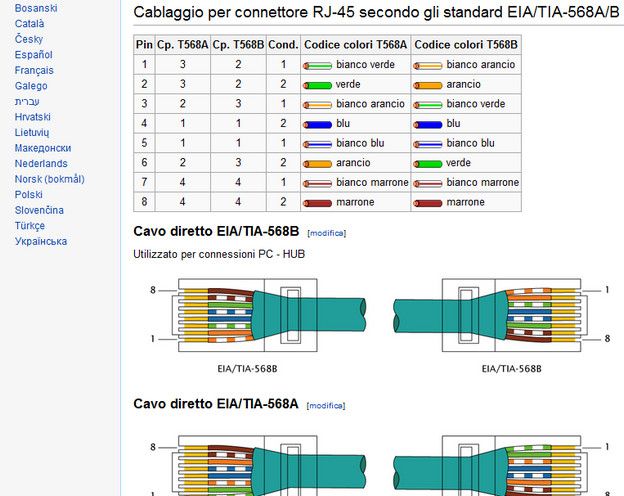
A continuación os mostraré el vallado tipo B, que es el más común y utilizado a nivel internacional. Los esquemas a seguir son diferentes para cables rectos y cruzados. Recuerda que en los cables cruzados los enchufes deben tener patrones diferentes, ya que solo uno de ellos está cruzado.
EIA/TIA-568B
Diagrama de cable de red recto
Blanco
Naranja
Naranja
Blanco
Verde
Azul
Blanco
Azul
Verde
Blanco
Marrón
Marrón
Diagrama de cable de red cruzado.
Blanco
Verde
Verde
Blanco
Naranja
Azul
Blanco
Azul
Naranja
Blanco
Marrón
Marrón
Puedes encontrar más detalles y algunas ilustraciones gráficas de los diagramas para hacer cables Ethernet conectándote a esta página de Wikipedia .
Si se está preparando para crear un sistema real, también debe decidir qué tipo crear: externo , dejando los «cables voladores» alrededor de la casa (quizás para cubrirlos con un conducto), o interno a la pared , utilizando los conductos de la línea telefónica o el sistema de TV. Para evitar interferencias y mal funcionamiento, no coloque los cables de red en el mismo canal que los cables de alimentación.
Y ahora, como prometimos, ¡pasamos a la acción! Lo primero que debes hacer es coger unas tijeras y quitar parte de la funda protectora de los extremos del cable , para que salgan los hilos de colores. Por favor, al hacer esto, intenta ser lo más delicado y cuidadoso posible. Si realizas esta operación con demasiada «gana» o descuidadamente, corres el riesgo de estropear los cables, comprometiendo su correcto funcionamiento y, en consecuencia, tener que empezar de nuevo.
Después de haber quitado parte de la funda protectora del cable, debes separar los cables y ordenarlos según uno de los diagramas vistos anteriormente. No utilices alicates u otras herramientas que puedan romper los cables, hazlo directamente con los dedos.
Una vez que hayas ordenado los cables, toma nuevamente las tijeras y corta los cables para que todos tengan la misma longitud (por lo tanto, debes cortarlos al nivel del más bajo). Una vez hecho esto, toma los cables e introdúcelos suavemente dentro del enchufe hasta que sientas que han llegado al fondo.
Puedes saber si los cables han entrado bien en el enchufe y si mantienen su posición mirando la toma desde el frente . Al hacer esto, debería poder ver un cable ubicado en cada orificio.
Tenga en cuenta que puede ser necesario un poco de esfuerzo para insertar los pares firmemente en el enchufe. La funda del cableado también debe encajar en la parte posterior del enchufe unos 6 mm , para ayudar a asegurar el cable cuando el conector está cerrado.
Llegados a este punto, el toque final: coge la tenaza de engarzar de 8 pines de la que te hablé antes y aprieta el tapón hasta que sientas que la tenaza ya no baja. Luego intenta quitar los cables del enchufe y, si no sale ninguno, significa que hiciste todo bien. ¡Aquí tienes tu cable Ethernet listo para usar! ¿Feliz?

Antes de utilizar el cable Ethernet recién creado como mejor te parezca, te sugiero que pruebes su funcionamiento para asegurarte de haber realizado todos los pasos correctamente y asegurarte de que funciona correctamente. De hecho, debes tener en cuenta que unos cables mal cableados pueden generar numerosos problemas .
Además, con la tecnología PoE (Power-Over-Ethernet) , los pares de cables cruzados podrían arruinar su computadora o sistema telefónico, lo que hace que el pedido de cables sea un factor crítico.
Para comprobar que has realizado todos los pasos para cablear un cable Ethernet correctamente y asegurarte de que el cable funciona correctamente, puedes utilizar un sencillo probador de cableado .
Los testers son dispositivos con precios que varían, según las prestaciones ofrecidas, entre 10 y 40 euros. Puedes encontrarlos en tiendas especializadas en la venta de artículos de electrónica e informática o online, en sitios como Amazon .
Ten en cuenta que, como ya te dije al principio de la guía, aunque no se trate de una operación excesivamente complicada, a menos que necesites realizar muchos trabajos de cableado, compra cables que ya estén «listos para usar». podría ser significativamente más rápido y conveniente que tener que conectar un cable Ethernet usted mismo. Al igual que los testers, los cables Ethernet también se pueden adquirir en tiendas especializadas en la venta de artículos informáticos y tecnológicos o online, en Amazon y otras tiendas.
Cómo conectar un cable Ethernet a su PC

En caso de que quieras saber cómo conectar un cable Ethernet a tu PC después de ensamblarlo o comprarlo, debes saber que es realmente muy sencillo. De hecho, en la parte posterior de casi todas las PC de escritorio y en el lateral de algunas computadoras portátiles, hay un puerto Ethernet que se utiliza para este propósito. Podrás reconocerlo por su forma cuadrada y la escritura LAN . Si este no está presente, es posible utilizar adaptadores USB-Ethernet .
Los cables Ethernet se utilizan principalmente para conectar su PC directamente al módem/router , para aprovechar la conexión por cable, que es más estable que el Wi-Fi o para crear una verdadera red Ethernet local en la que compartir archivos con otros conectados. dispositivos. De lo contrario, es posible que desees conectar una PC a una impresora o consola de juegos .
En cualquier caso, conecte el cable Ethernet al puerto correspondiente en la parte posterior, luego asegúrese de que el otro extremo esté correctamente conectado al dispositivo que desea conectar a la PC. Si has decidido conectar el PC a un router mediante cable, debes proceder con la asignación de direcciones IP del router .
Normalmente este procedimiento se realiza de forma automática. Para verificar la conexión correcta en una PC con Windows , vaya al panel Red e Internet en el menú Configuración . Puede encontrar un mensaje que indica la conexión correcta bajo el encabezado Estado de la red . Te recomiendo que eches un vistazo aquí para saber más.
Cómo conectar un cable Ethernet a tu Mac
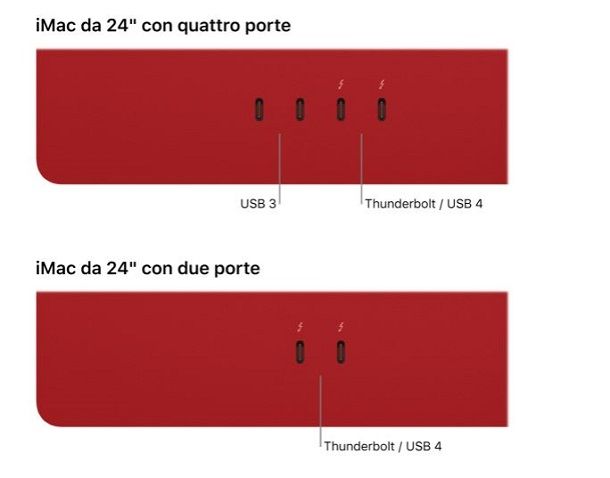
¿Vas a descubrir cómo conectar un cable Ethernet a tu Mac ? No te preocupes, te explicaré cómo hacerlo enseguida. Algunos modelos fijos de Mac tienen entrada Ethernet, a excepción de los iMac producidos a partir de 2021 (con chip Apple Silicon), que integran el puerto Ethernet directamente en la fuente de alimentación del ordenador, pero sólo para los modelos de 24″ con cuatro puertos. Sin embargo, en los portátiles de la «manzana mordida», el puerto Ethernet ya no está presente desde hace muchos años.
Si tu Mac no tiene un puerto Ethernet, puedes confiar en un adaptador . Estos dispositivos se conectan directamente al puerto USB/USB-C del Mac y tienen un extremo a través del cual puedes conectar el PC a cualquier dispositivo mediante cable, como se ve arriba .
Si desea verificar si su Mac se ha conectado al módem/enrutador (si ha decidido usar el cable de esta manera), vaya a las Preferencias del Sistema de su computadora , usando el ícono con forma de engranaje en la barra Dock, luego haga clic en la opción Red . Si todo salió bien, deberías reconocer un punto verde al lado del elemento Ethernet . Vaya aquí para obtener más información.
Como asociado de Amazon, ganamos con compras calificadas realizadas a través de enlaces en nuestro sitio.

















